access数据库怎么添加与取消密码
时间:2023-7-24作者:未知来源:三度网教程人气:
- Microsoft Office Access是由微软发布的关系数据库管理系统。它结合了 MicrosoftJet Database Engine 和 图形用户界面两项特点,是 Microsoft Office 的系统程序之一。Microsoft Office Access是微软把数据库引擎的图形用户界面和软件开发工具结合在一起的一个数据库管理系统。它是微软OFFICE的一个成员, 在包括专业版和更高版本的office版本里面被单独出售。2018年9月25日,最新的微软Office Access 2019在微软Office 2019里发布。
Microsoft Access在很多地方得到广泛使用,例如小型企业,大公司的部门。Access数据库设置密码后,大大的增加了安全性。那么access数据库怎么添加与取消密码呢?下面跟随着小编一起来看看吧!
access数据库添加与取消密码方法
1、启动Access 2007,在打开的界面中单击“更多....”选项,弹出“打开”对话框。
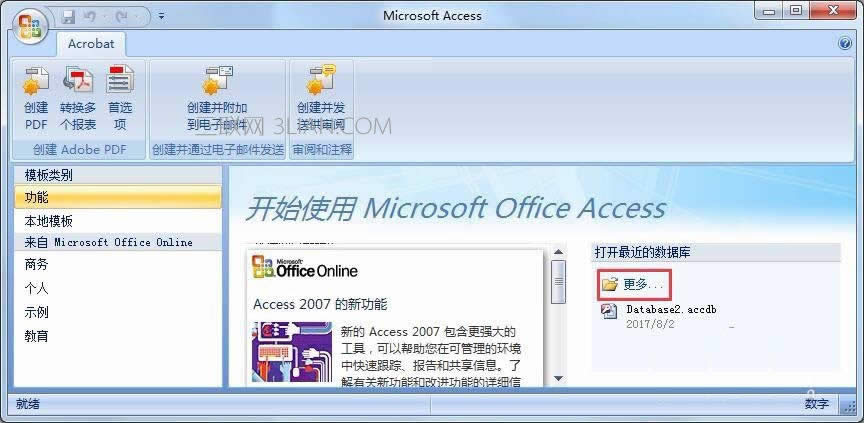
2、选择要设置密码的数据库文件,单击打开按钮上面的下拉按钮,在弹出的下拉列表中选择“以独占方式打开”。
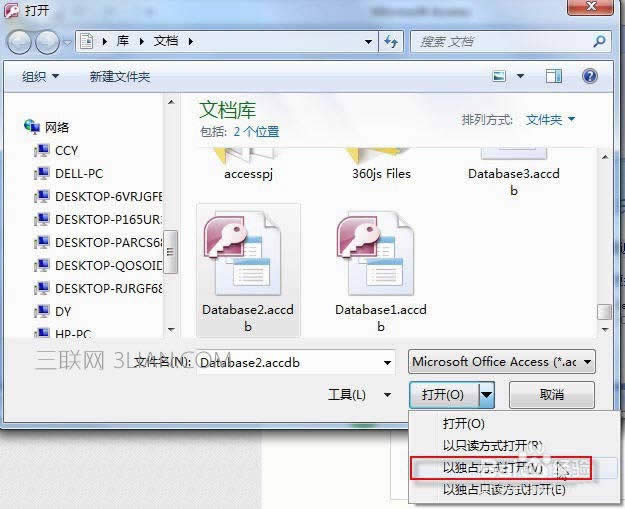
3、以独占方式打开数据库文件后,切换到“数据库工具”选项卡,单击“数据库工具”组中的“用密码进行加密”按钮。
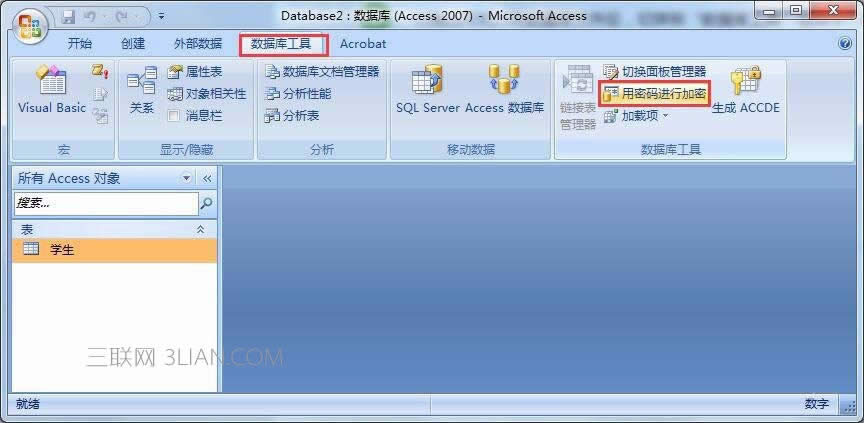
4、在弹出的“设置数据库密码”对话框中输入密码及与此相同的验证码,单击“确定”按钮完成对数据库文件的加密。
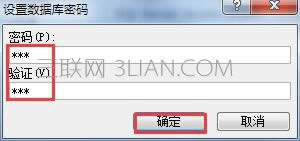
5、通过上述设置后,再次打开该数据文件时,就会弹出“要求输入密码”窗口,输入正确的密码后才可以打开该数据库文件。
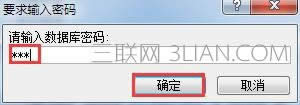
6、如果要解除数据库的密码保护,则在输入密码打开数据库之后,切换到“数据库工具”选项卡,然后单击“解密数据库”按钮。
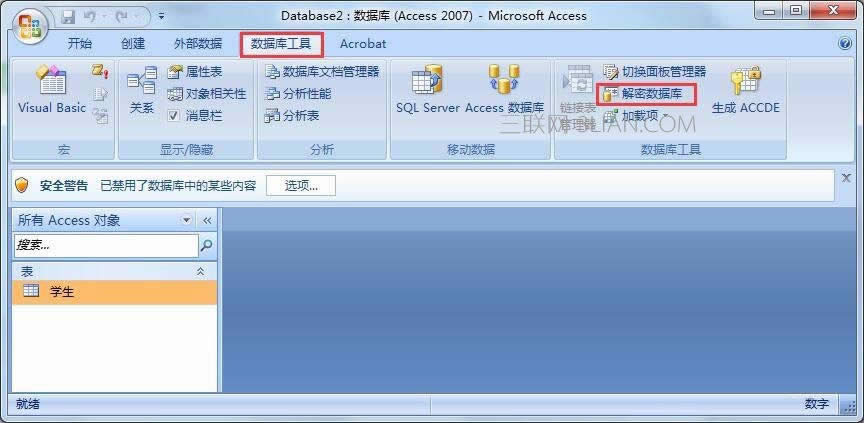
7、在弹出的“撤消数据库密码”对话框中输入数据库密码,然后单击“确定”按钮撤消对数据库的保护。
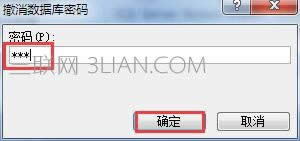
以上就是Access数据库设置密码与取消密码的详细教程,需要的朋友可以学习设置。
Microsoft Access在很多地方得到广泛使用,例如小型企业,大公司的部门。关键词: access数据库怎样添加与取消密码